Lo stack LAMP è una raccolta di prodotti software open source che vengono spesso utilizzati insieme. L'acronimo LAMP è usato per descrivere un sistema informatico che ha i seguenti componenti:Linux, Apache HTTP Server (o solo server), MySQL e PHP/Perl/Python.
Un utente può installare tutti questi componenti separatamente su un singolo computer o, più comunemente, su computer separati collegati da una rete; tuttavia, alcuni componenti dipendono da altri componenti, ad esempio, non è possibile installare Apache senza prima installare Linux, quindi la pratica di installazione standard consiste nell'installare tutti i componenti su un unico computer.
Lo stack LAMP è la combinazione di software open source per formare un ambiente server più comunemente utilizzato nello sviluppo web.
Open source si riferisce a qualcosa, in particolare un'applicazione o un sistema operativo, il cui codice sorgente è reso disponibile per l'uso o la distribuzione gratuiti, sebbene possano essere applicate determinate restrizioni per l'utente. Ciò consente agli utenti di creare copie di qualsiasi prodotto e apportare le modifiche che desiderano.
L'installazione dello stack LAMP su Debian 11 verrà mostrata in questo articolo. Una volta completato, avrai un server web che serve i tuoi siti e le tue applicazioni con facilità. Qui mostriamo come installarli manualmente dal terminale se desideri il pieno controllo sulle impostazioni del tuo sistema come modificare tu stesso i file di configurazione.
Aggiornamento del sistema
Per iniziare le "migliori pratiche", dovresti iniziare aggiornando i pacchetti installati sul tuo sistema. Puoi farlo dalla GUI o dall'interfaccia della riga di comando (shell).
sudo apt update
sudo apt upgrade
Installazione di Apache
Il server Web Apache è un programma open source gratuito che può essere utilizzato su molti diversi tipi di sistemi informatici. È il server web più utilizzato al mondo. Il progetto del server Web Apache è stato lanciato nel 1995 e ha svolto un ruolo chiave nella crescita del World Wide Web fornendo una piattaforma che consente a chiunque di creare il proprio sito Web liberamente.
Puoi installare Apache su Debian 11 usando il seguente comando. Questo comando estrarrà tutte le dipendenze e i moduli di supporto di Apache.
sudo apt-get install apache2 apache2-utils -y
Una volta installato, avvia e abilita il servizio Apache per caricare automaticamente Apache all'avvio.
sudo systemctl start apache2
sudo systemctl enable apache2
Apache è in ascolto sulla porta 80 per le richieste HTTP e sulla porta 443 per le richieste HTTPS. Puoi verificarlo controllando le porte di ascolto di Apache con il comando ss (simile a netstat ).
ss -antpl | grep apache2

Per verificare se il server Apache è in esecuzione, usa il comando systemctl status per verificarne lo stato.
sudo systemctl status apache2
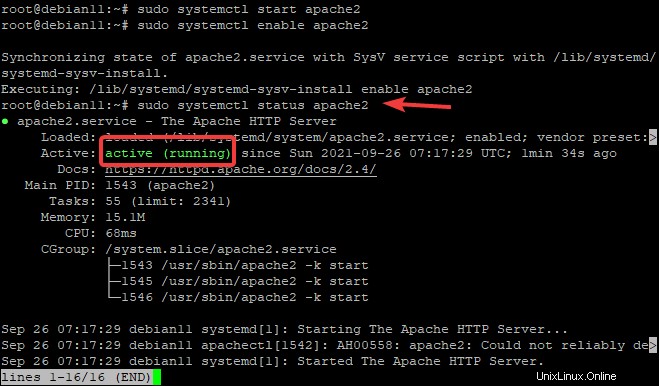
Possiamo vedere che Apache è attivo, in esecuzione e abilitato all'avvio. Alloca 15,1 MB di memoria e ha tre processi.
Il servizio Apache è in esecuzione. Il modo migliore per testarlo, tuttavia, è richiedere una pagina web dal server.
Puoi richiedere una pagina web puntando il tuo browser all'indirizzo IP o al nome di dominio del tuo server.
http://
Se il servizio Apache funziona correttamente sul tuo sistema, verrà mostrata una pagina Apache predefinita.
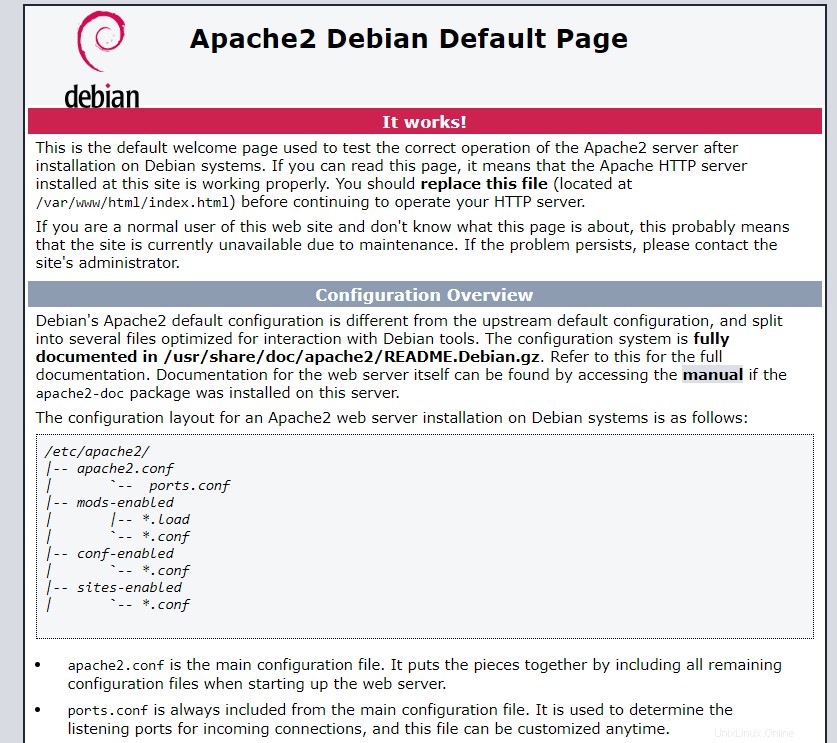
Installa il server di database MariaDB
MariaDB è un sistema di gestione di database relazionali open source che fornisce un sostituto drop-in per MySQL. MariaDB, come molti progetti e database open source, è gratuito. È sviluppato con uno spirito di condivisione e collaborazione in mente, tanto che il suo nome è stato tradotto da Maria Damon Burton per significare "promotore". È ufficialmente di proprietà di MariaDB Corporation AB, una società svedese e principale sviluppatore di MariaDB.
Puoi installare MariaDB su Debian 11 usando il seguente comando. Questo estrarrà tutte le dipendenze e i moduli di supporto di MariaDB.
sudo apt-get install mariadb-server -y
Una volta installato, avvia e abilita il servizio Mariadb per caricare automaticamente MariaDB all'avvio.
sudo systemctl start mariadb
sudo systemctl enable mariadb
Per verificare se il server MariaDB è in esecuzione, usa il comando systemctl status per verificarne lo stato.
sudo systemctl status mariadb
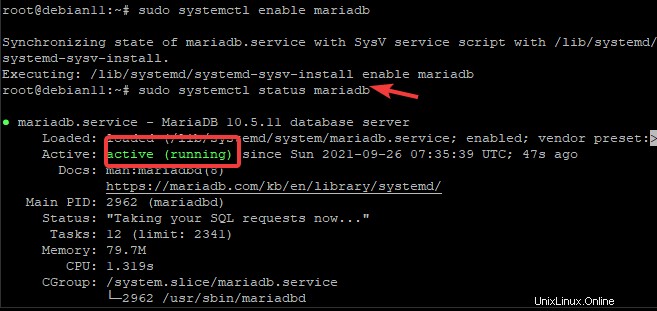
MariaDB è un programma server di database che può essere utilizzato per archiviare e recuperare dati. È più sicuro quando non consenti le impostazioni di configurazione predefinite, che dovrebbero proteggere la tua installazione di MariaDB da eventuali vulnerabilità. Potresti voler eseguire lo script di installazione sicura mysql fornito dal pacchetto mariadb-server per proteggere la tua installazione.
sudo mysql_secure_installation
Questo script ti guida attraverso una serie di prompt che ti aiuteranno a rendere sicura l'installazione di MariaDB.
Il primo prompt chiede di inserire la password per l'utente amministratore root. Immettere la password corrente per l'utente root. Dal momento che non hai impostato una password di root, premi semplicemente Invio per nessuno.
Il prompt successivo ti chiede di passare all'autenticazione unix_socket, digita Y e premi Invio .

Il messaggio seguente verifica se si desidera creare una password radice del database. L'impostazione di una password di root è un passaggio importante per proteggere MariaDB. Garantisce che nessuno possa accedere al tuo database come amministratore senza autorizzazione e ti offre un maggiore controllo sulla sicurezza in generale.
Digita Y e premi Invio tastiera. Fornisci una password a tua scelta per l'utente root di MariaDB. Sarà necessario utilizzare questa password durante la connessione al prompt di MariaDB. Scegli una password difficile da indovinare ma facile da ricordare.

Per gli altri prompt, puoi digitare Y e premi Invio per accettare i valori predefiniti. Queste richieste riguardano la rimozione del database di test, il divieto di accesso root remoto e il ricaricamento delle tabelle dei privilegi.
Ora che hai finito di proteggere la tua installazione di MariaDB. Puoi testare la tua connessione utilizzando l'utilità mysqladmin, che consentirà di stabilire un collegamento al database. Ad esempio, il comando seguente ci consente di connetterci come root e visualizzare le informazioni sulla nostra versione di installazione di MariaDB.
sudo mysqladmin version
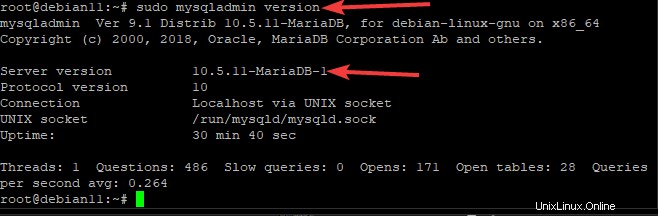
Installazione del linguaggio di script PHP
Se vuoi creare un sito web dinamico e interattivo, allora il linguaggio di programmazione PHP dovrebbe essere la tua scelta. È ampiamente utilizzato nelle pagine Web di oggi grazie alla sua capacità di creare una grande interattività con diverse funzionalità come calendari o carrelli della spesa, tra le altre.
Puoi installare PHP con altri moduli di uso comune usando il comando seguente.
sudo apt-get install php -y
sudo apt-get install php-mysql php libapache2-mod-php php-cli -y
Per elencare tutti i moduli PHP installati, esegui il comando seguente.
php -m
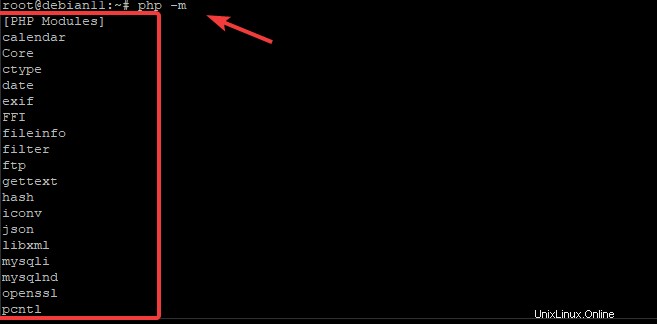
Per verificare la versione PHP installata sulla tua macchina, usa il comando php -v.
php -v

Puoi testare la tua installazione di PHP scrivendo un semplice codice php in un file, inserendolo nella directory principale web ed eseguendolo.
echo "<?php phpinfo(); ?>" > /var/www/html/info.php
Riavvia il tuo server Apache per accedere al file php nel tuo browser.
sudo systemctl restart apache2
Apri il tuo browser web e vai a you_server_ip/info.php, dove you_server_ip è il tuo attuale IP del server.
indirizzo_del_server/info.php
Questo URL aprirà una pagina che mostra informazioni php, come la versione e le opzioni di configurazione utilizzate durante l'installazione dei binari php.
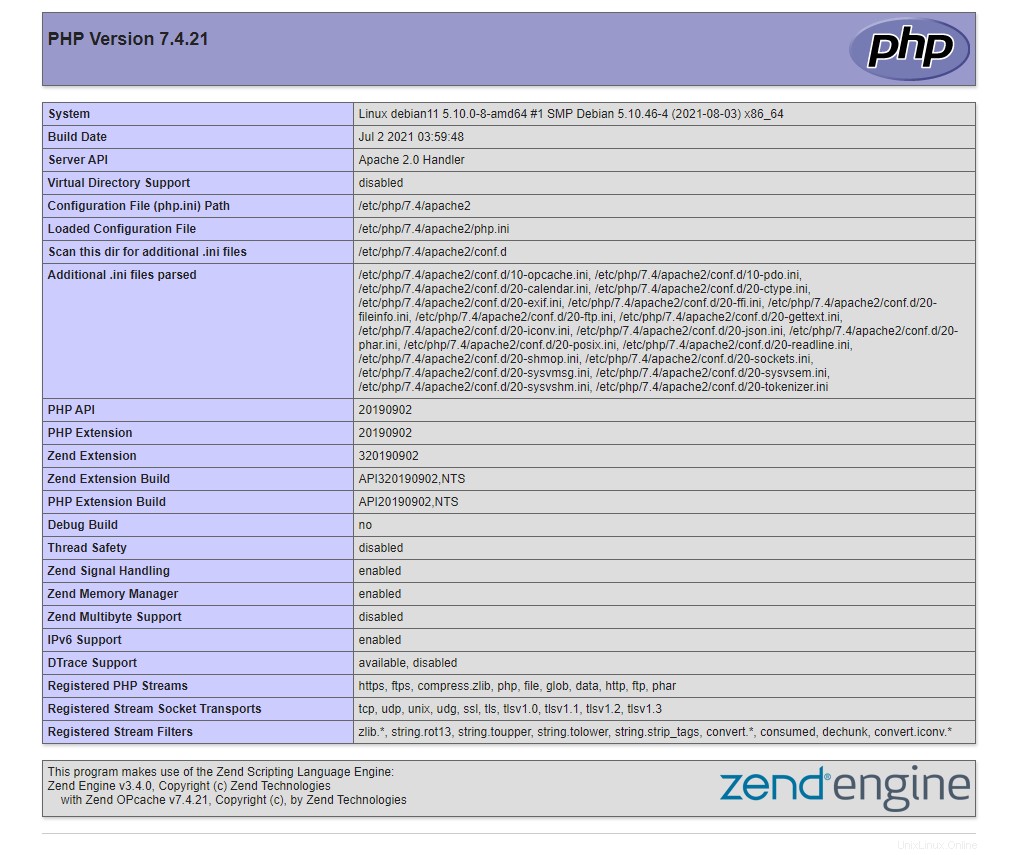
Creazione di un host virtuale per Apache
A questo punto, il tuo stack LAMP è stato impostato ed è pronto per funzionare. Concediti la libertà di ospitare più siti Web creando un host virtuale in modo da poter utilizzare questo server per tutti i progetti futuri. Gli host virtuali sono uno dei modi più comuni per eseguire siti Web con Apache. Un host virtuale consente di mappare diversi nomi di dominio (o alias) su un indirizzo IP. Nella maggior parte dei casi, questo viene fatto per server Web che ospitano più siti Web con nomi di dominio diversi da un'unica macchina.
In questa parte creeremo un host virtuale example.com. Sentiti libero di sostituire example.com con il tuo nome di dominio mentre segui.
Il primo passo è creare le directory principali dei documenti per ciascuno dei siti che servirai dalla tua macchina. In questo esempio creeremo una directory chiamata /var/www/html/example.com
sudo mkdir -p /var/www/html/example.com
Quindi, assegna alcune autorizzazioni a queste directory.
sudo chown -R www-data:www-data /var/www/html/example.com
Ora vai in /www/html/example.com e crea un file example.html e compila il file con le seguenti righe.
cd /var/www/html/example.com
sudo nano example.html
<html> <body> <center><h1>Hello World, Vitux.com!</h1></center> </body> </html>
Salva e chiudi questo file quando hai finito.
Ora possiamo creare il nostro file host virtuale. Apri /etc/apache2/sites-available/example.com.conf con il tuo editor preferito.
sudo nano /etc/apache2/sites-available/example.com.conf
Compila il file con le seguenti righe.
<VirtualHost *:80>
ServerAdmin [email protected]
ServerName example.com
DocumentRoot /var/www/html/example.com
ErrorLog ${APACHE_LOG_DIR}/error.log
CustomLog ${APACHE_LOG_DIR}/access.log combined
</VirtualHost> Salva e chiudi questo file quando hai finito.
Ora possiamo abilitare questo host virtuale e riavviare Apache2:
a2ensite domain1.com.conf a2ensite domain2.com.conf systemctl restart apache2
Puoi verificare l'host virtuale che hai appena creato con il seguente comando.
apache2ctl configtest
Se tutto è corretto, OK verrà mostrato l'output.

Puoi anche controllare di nuovo lo stato del servizio Apache con il seguente comando.
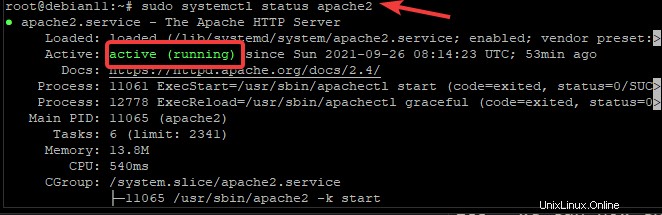
Puoi testare i tuoi host virtuali andando su example.com in un browser web dopo averli configurati.
Assicurati che eventuali errori o comportamenti strani del server non vengano visualizzati sullo schermo durante il test, ad esempio il caricamento di una sola pagina per diversi minuti, il server invia un messaggio di errore sull'impossibilità di accedere, ecc.
Conclusione
In questo post del blog, ti abbiamo fornito una breve introduzione allo stack LAMP e ti abbiamo mostrato come installarlo su un sistema Debian 11. Ci auguriamo che le informazioni fornite ti aiutino a far partire più rapidamente il tuo progetto di sviluppo web. Se hai domande o hai bisogno di ulteriore assistenza con l'installazione, faccelo sapere nel commento qui sotto.